Jak usunąć urządzenie ze Spotify Connect
Opublikowany: 2022-11-14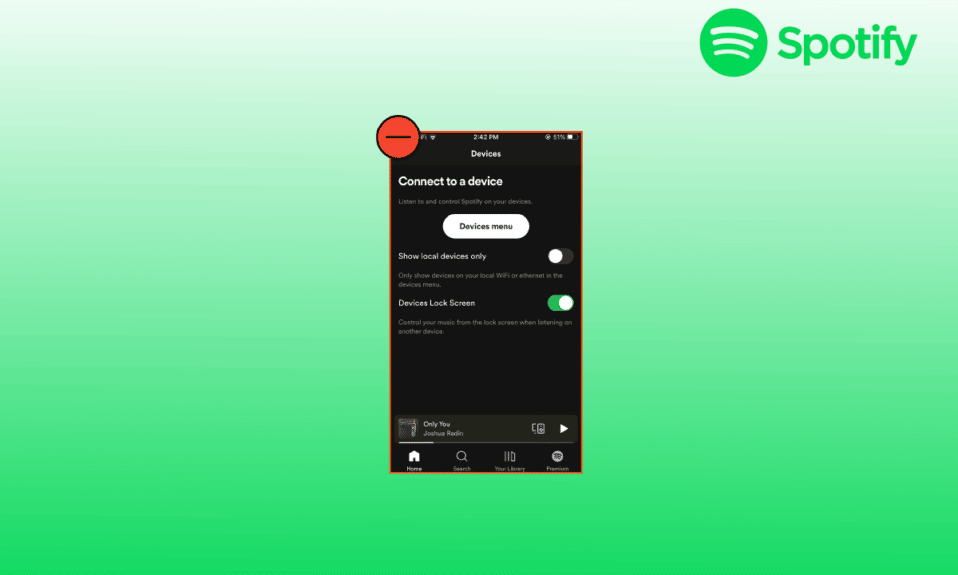
Wiemy, że kiedy słuchasz swojej ulubionej muzyki, jesteś w innej strefie. Wiemy również, że nie lubisz przerw w odtwarzaniu ulubionej muzyki. To jest powód, dla którego używasz Spotify. Spotify pozwala cieszyć się utworem, którego słuchasz. Funkcje Spotify, takie jak muzyka offline, muzyka bez reklam, odtwarzanie utworów w dowolnej kolejności, zapewniają jakość, na którą zasługujesz. Aby zwiększyć Twoje możliwości, aplikacja umożliwia usunięcie urządzenia z połączenia Spotify. Dlatego w tym artykule poprowadzimy Cię, jak usunąć urządzenia ze Spotify.
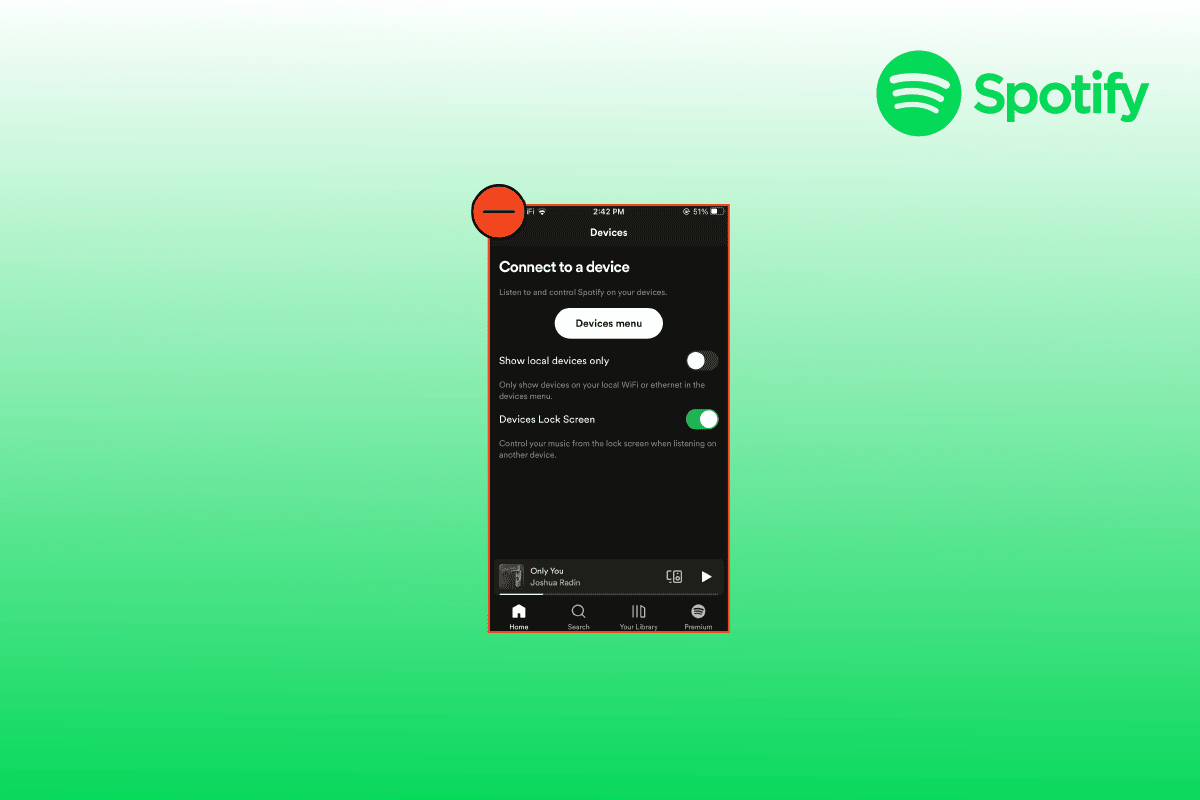
Zawartość
- Jak usunąć urządzenie ze Spotify Connect
- Metoda 1: Usuń urządzenia za pomocą aplikacji Spotify
- Metoda 2: Użyj opcji Usuń dostęp
- Metoda 3: Użyj opcji Wyloguj się wszędzie
- Metoda 4: Użyj opcji wylogowania
- Jak się zalogować po wylogowaniu
Jak usunąć urządzenie ze Spotify Connect
Być może połączyłeś Spotify z innymi urządzeniami, których teraz nie używasz i chcesz teraz usunąć urządzenie z Spotify connect. Pomożemy więc uporać się z tym problemem. Możesz wybrać dowolną z poniższych metod
Metoda 1: Usuń urządzenia za pomocą aplikacji Spotify
Po pierwsze, możesz usunąć urządzenia za pomocą aplikacji Spotify, jak pokazano poniżej.
1. Najpierw otwórz aplikację Spotify na swoim telefonie.
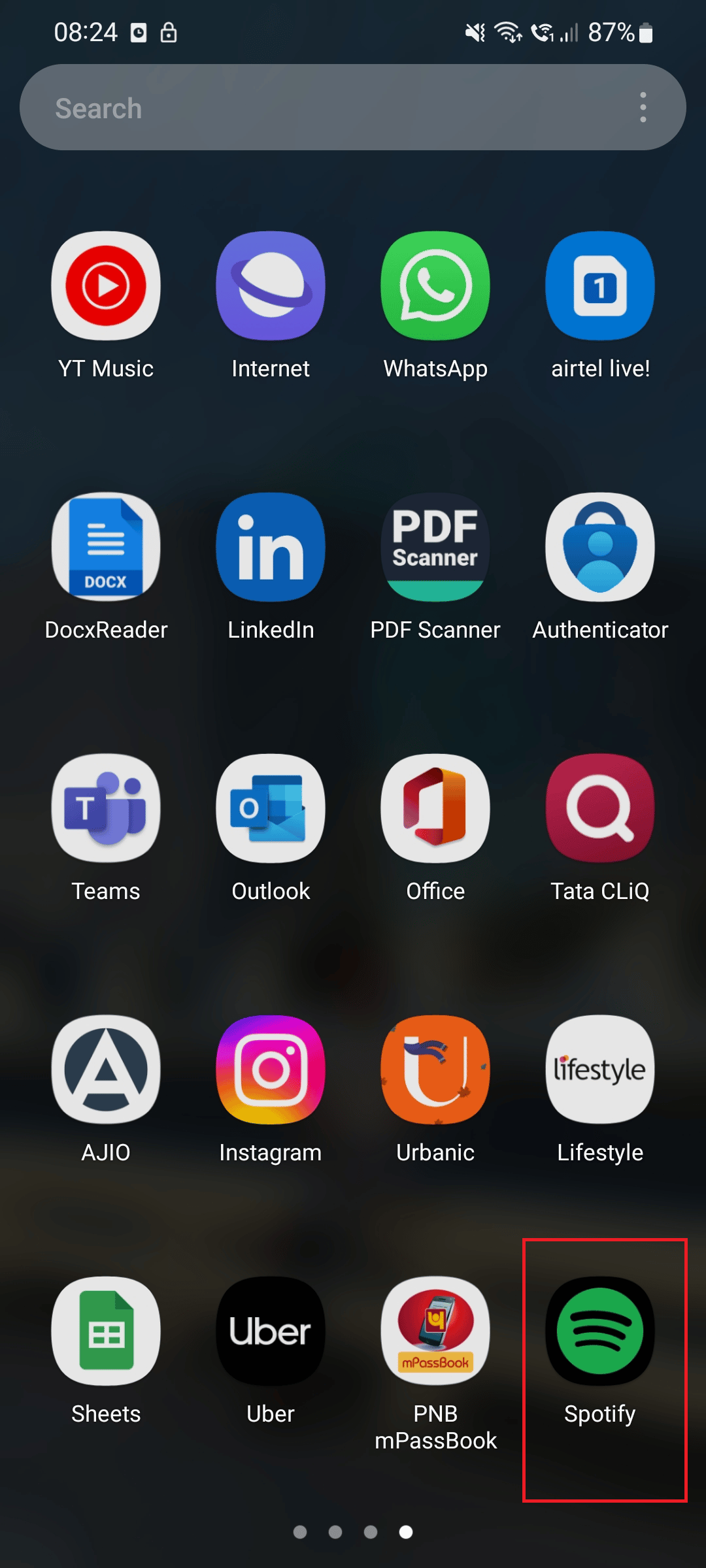
2. Stuknij ikonę koła zębatego po prawej stronie ekranu.
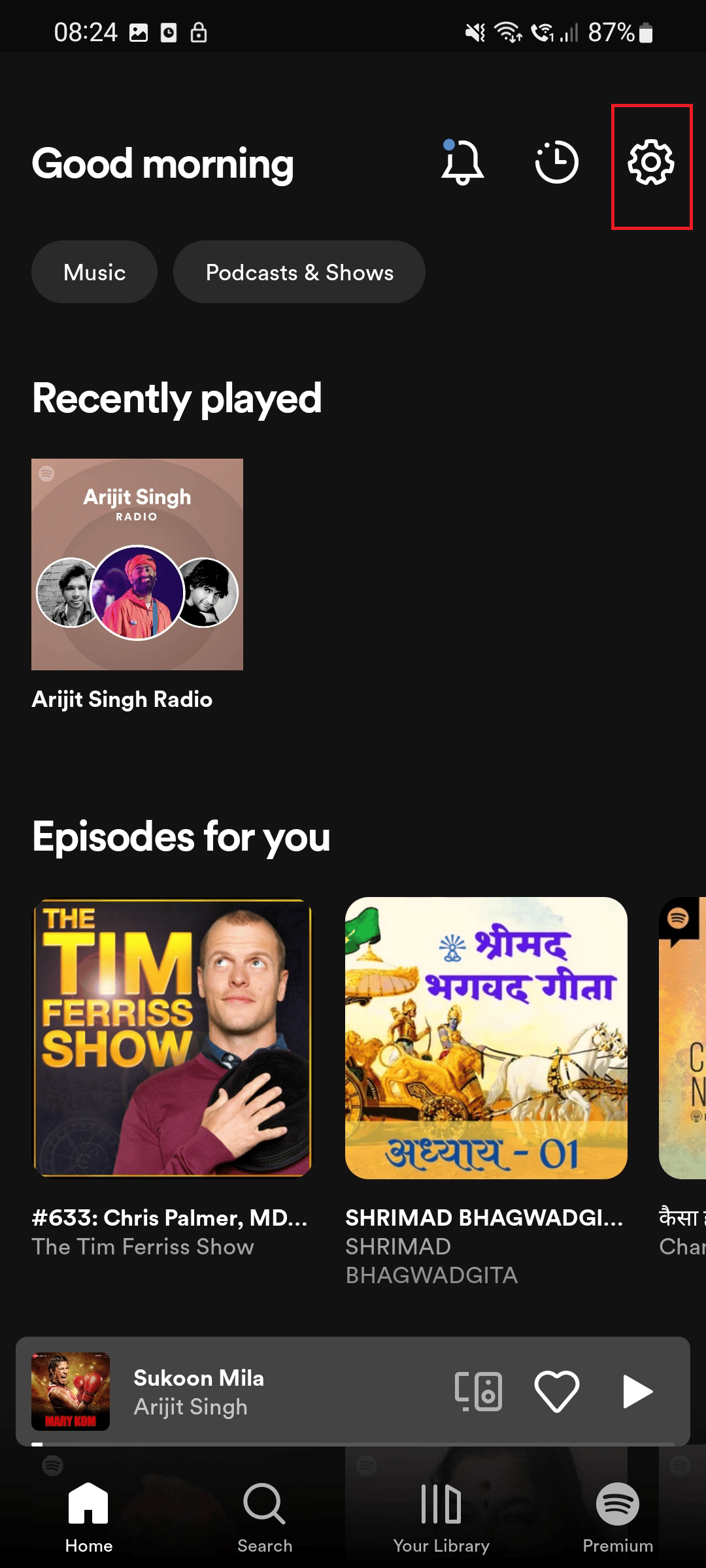
3. Przewiń w dół i wybierz opcję Urządzenia .
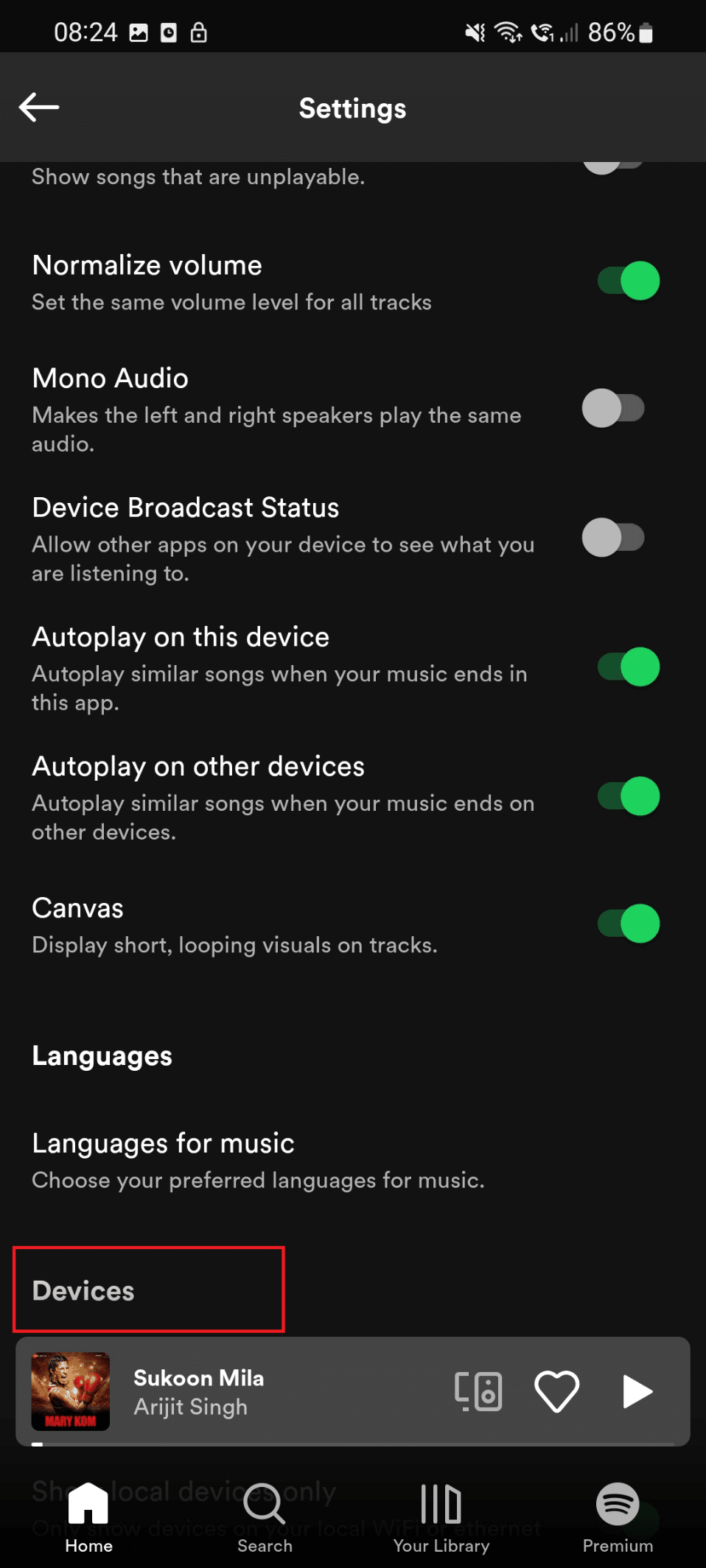
4. W opcji menu urządzenia wybierz urządzenie, które chcesz usunąć.
Metoda 2: Użyj opcji Usuń dostęp
Jest to również jeden z najłatwiejszych sposobów na usunięcie urządzenia ze Spotify connect
1. Przejdź do strony logowania Spotify.
2. Wprowadź swoją nazwę użytkownika i hasło . następnie kliknij ZALOGUJ SIĘ.
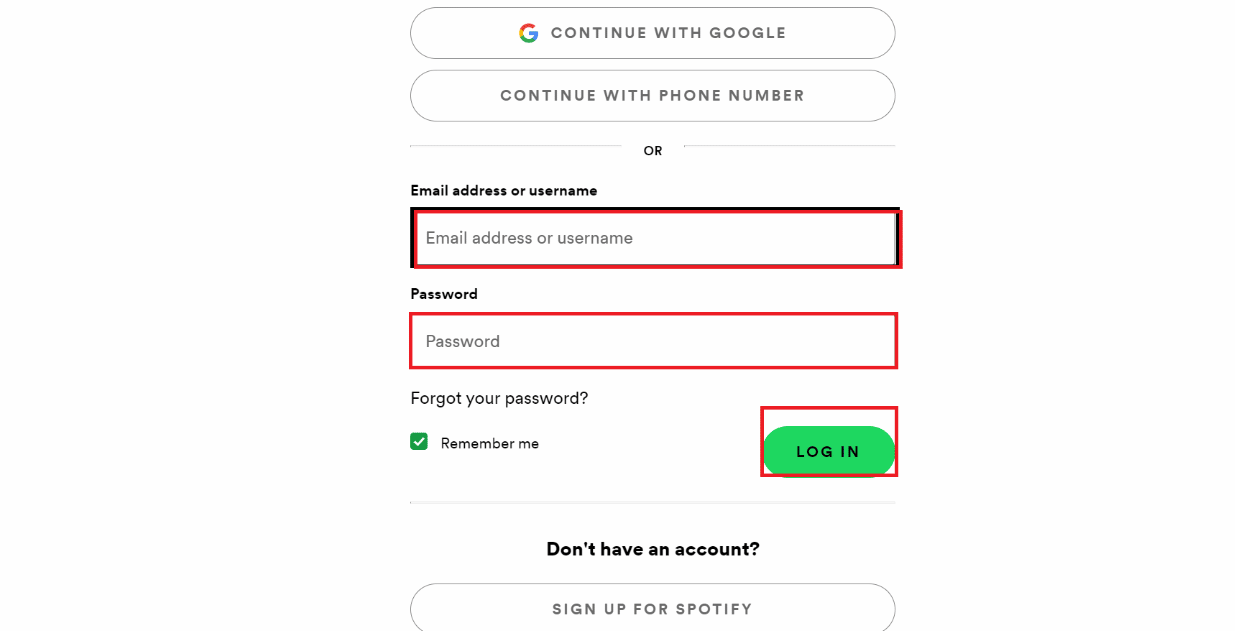
3. Kliknij ikonę Profil .
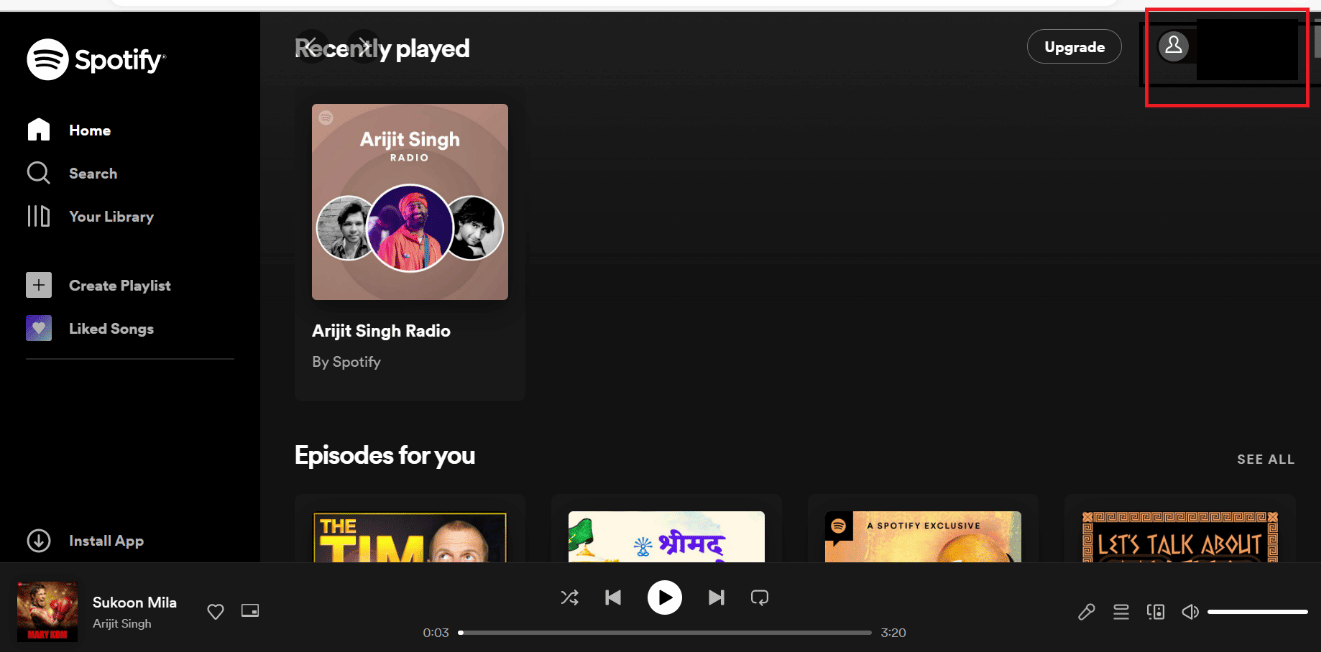
4. Przejdź do opcji Konto .
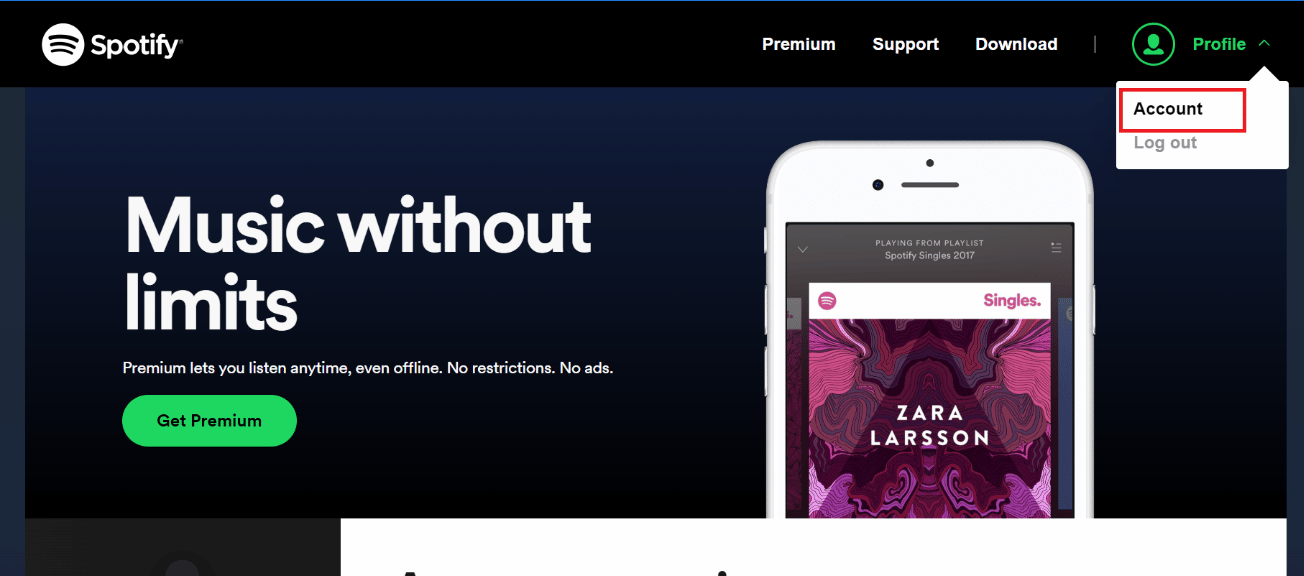
5. Przewiń w dół i kliknij Przejdź do strony aplikacji.
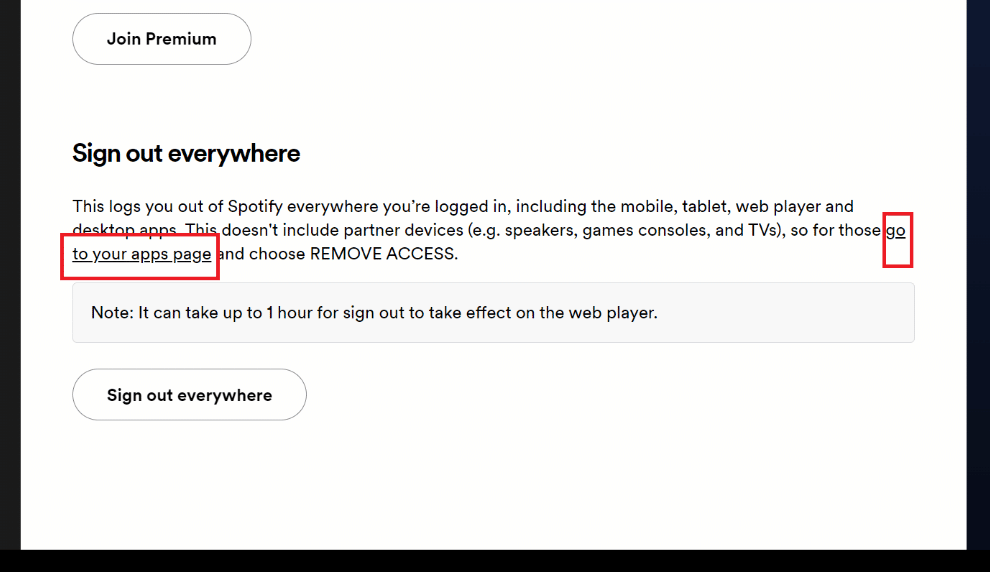
6. Kliknij opcję Usuń dostęp , aby usunąć to konkretne urządzenie.
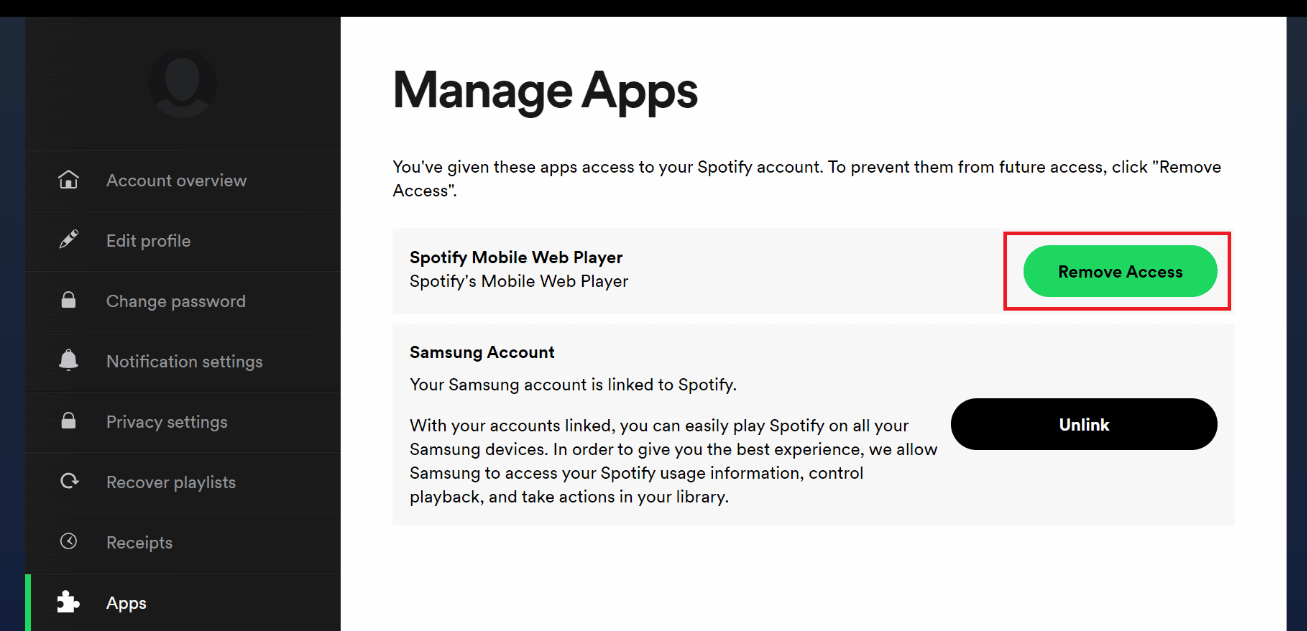
Przeczytaj także: Jak wyczyścić kolejkę w Spotify?
Metoda 3: Użyj opcji Wyloguj się wszędzie
Inną metodą usunięcia urządzenia ze Spotify connect jest użycie opcji Wyloguj się wszędzie.
1. Naciśnij klawisz Windows , wpisz Spotify i kliknij Otwórz .
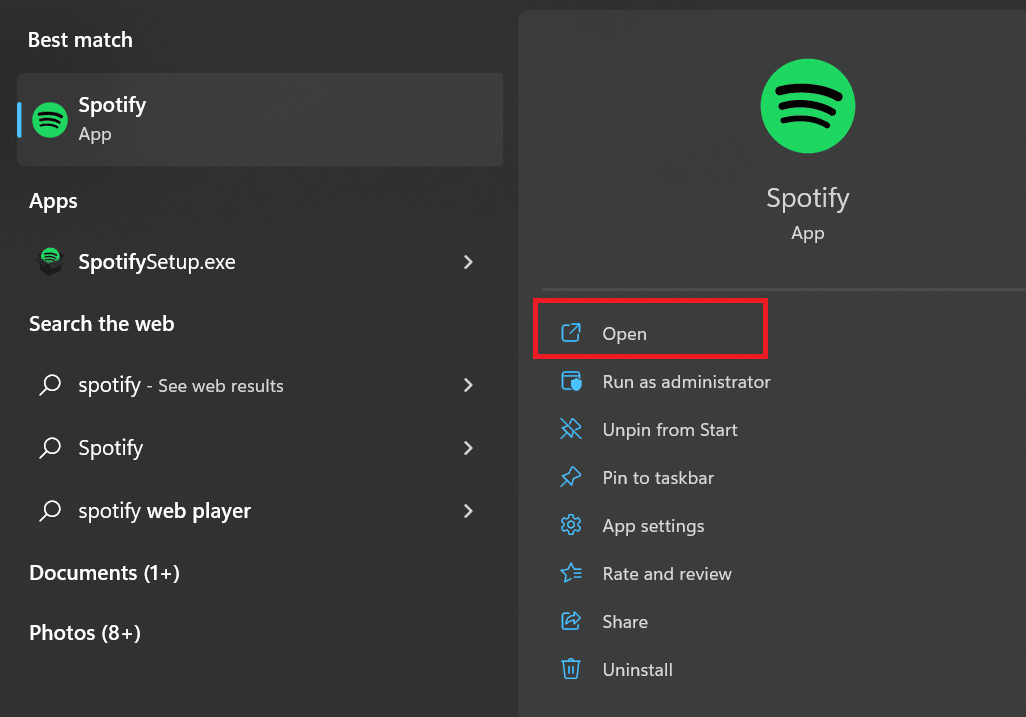
2. ZALOGUJ SIĘ podając swój adres e- mail i hasło.
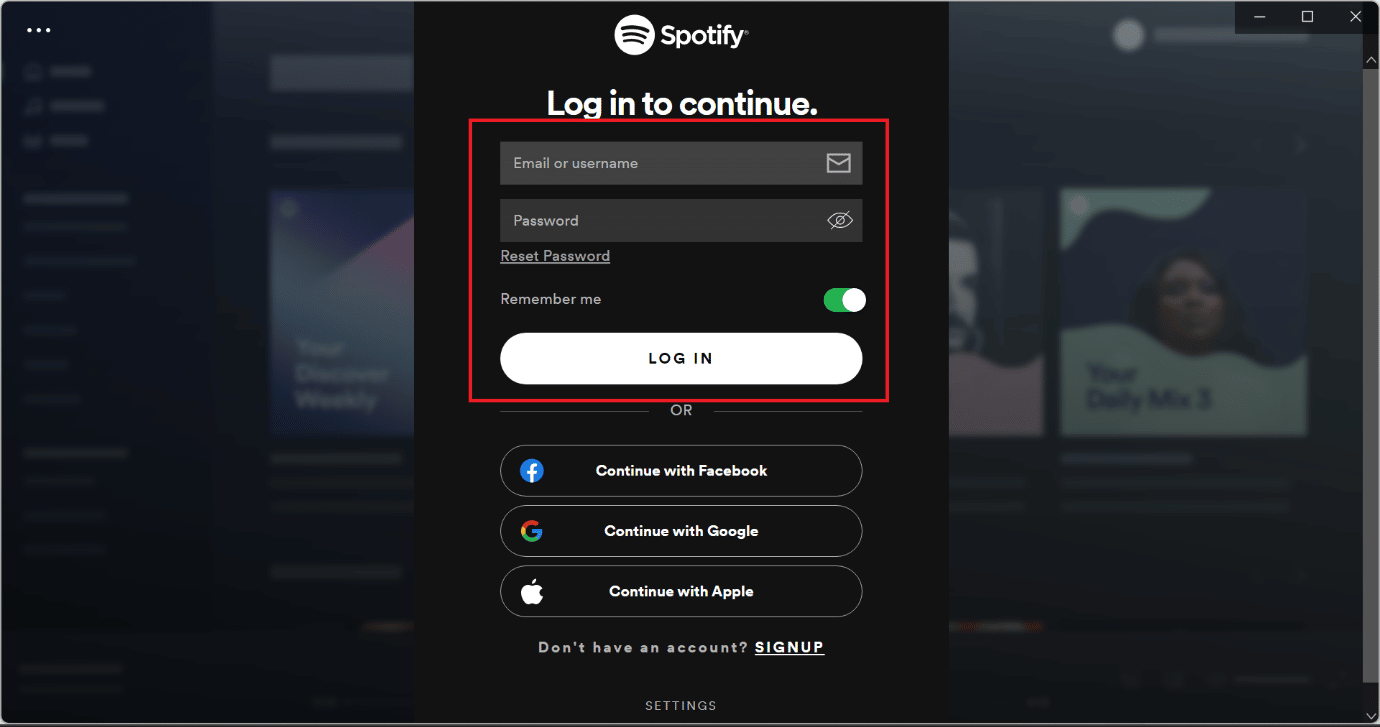
3. Teraz przejdź do ikony profilu w prawej górnej części strony.
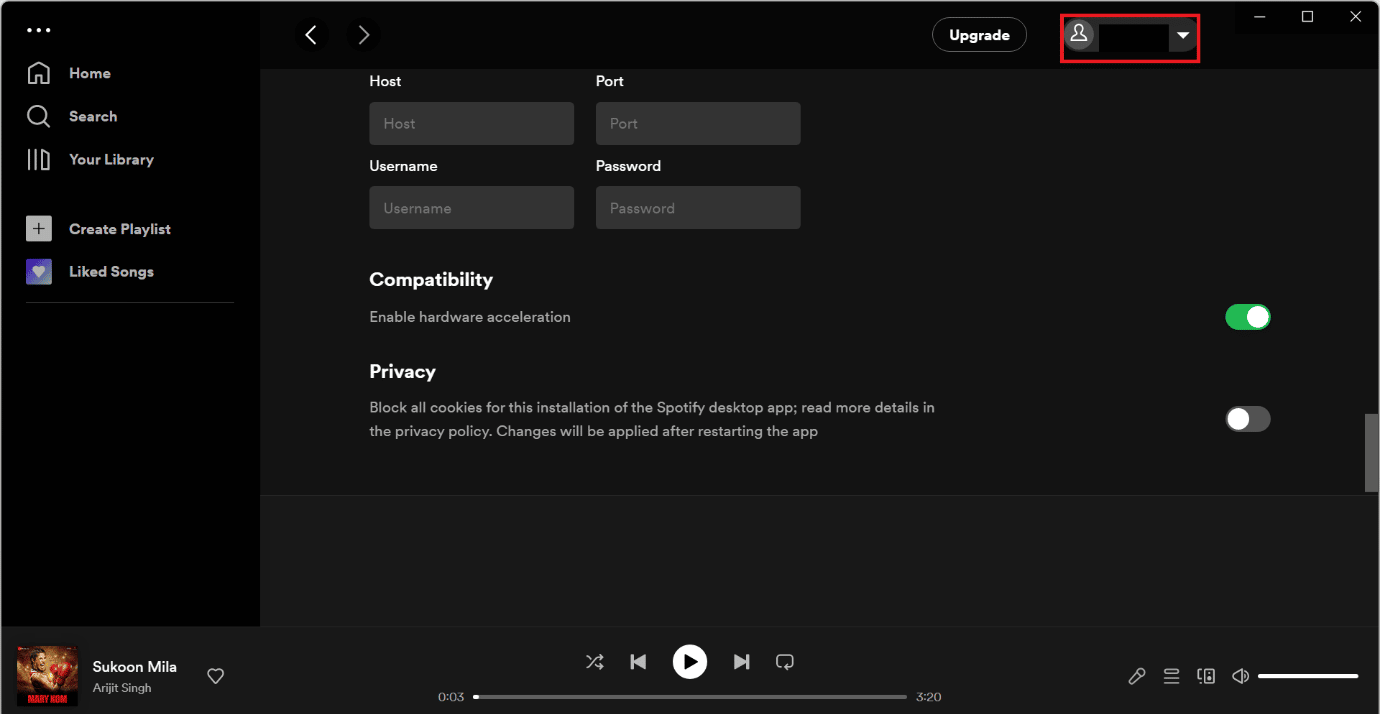
4. Kliknij sekcję Konto .
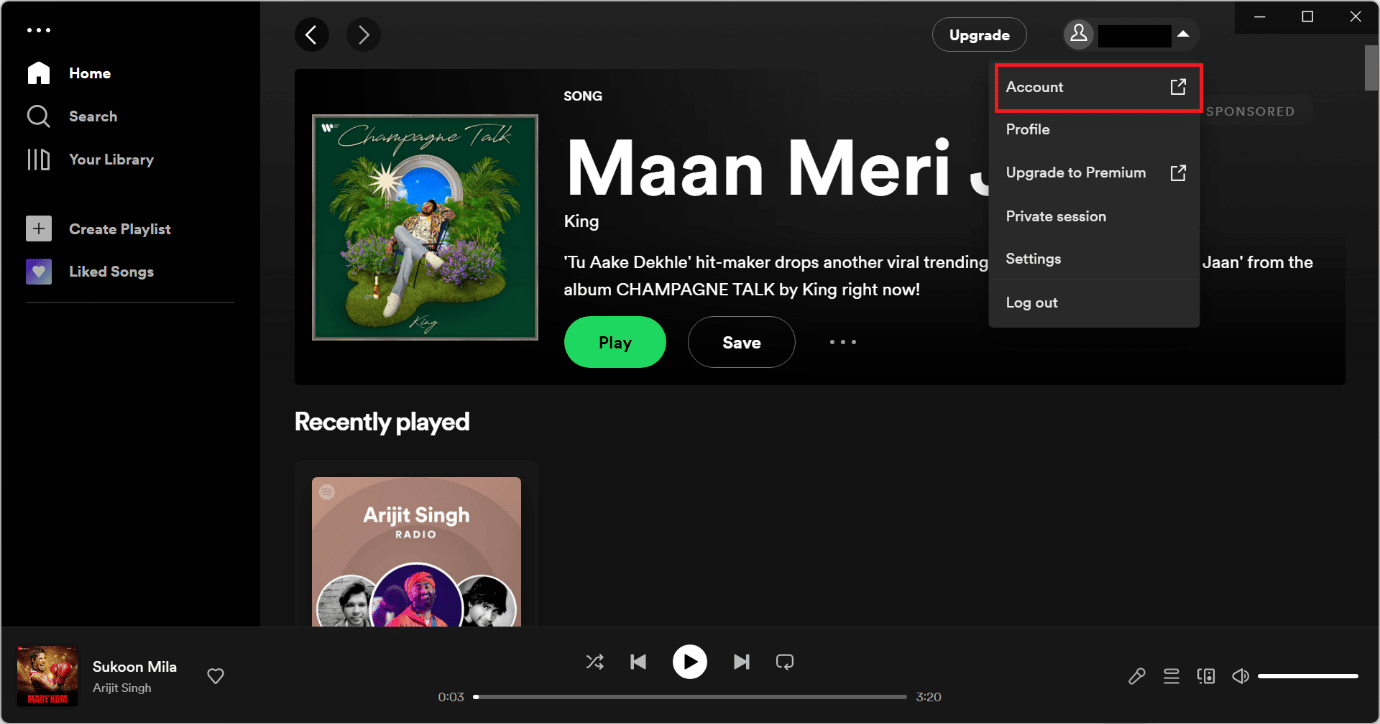
5. Po kliknięciu sekcji konta w przeglądarce otworzy się strona Spotify, która będzie wyglądać tak, jak na poniższym obrazku.
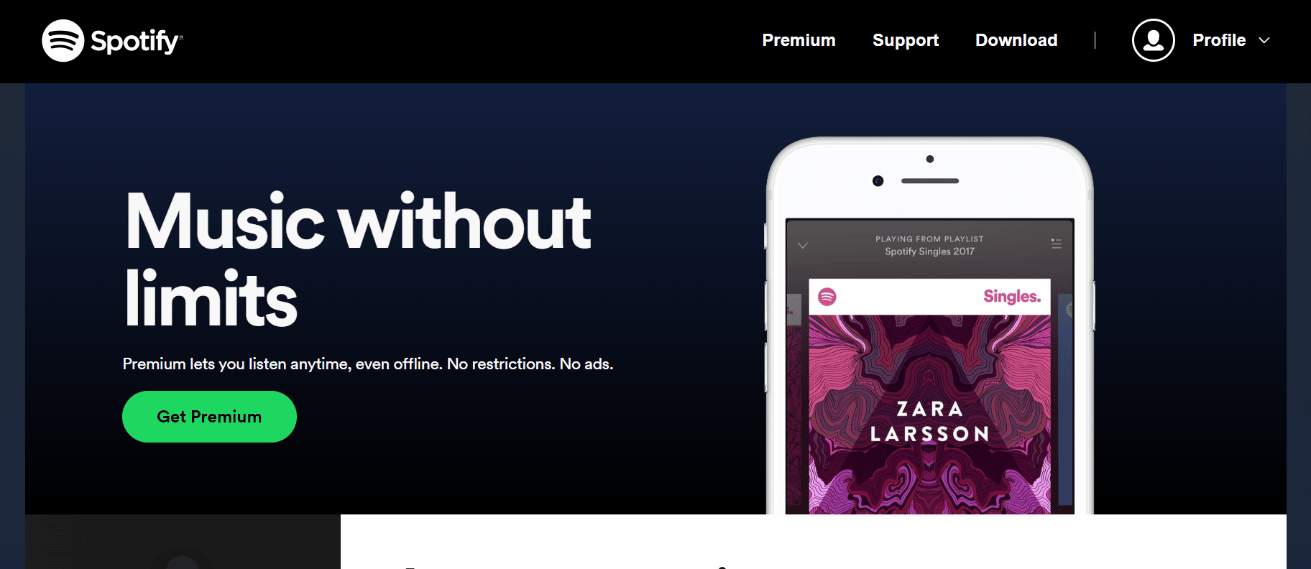
6. Ponownie kliknij ikonę profilu widoczną po prawej stronie.
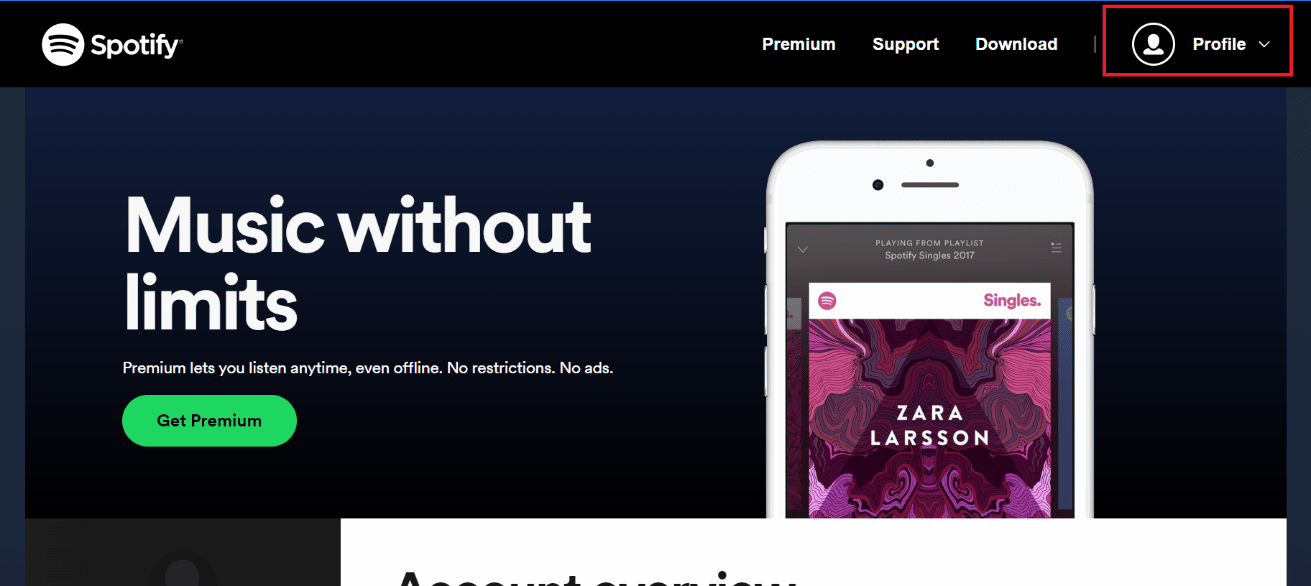

7. Następnie kliknij opcję Konto .
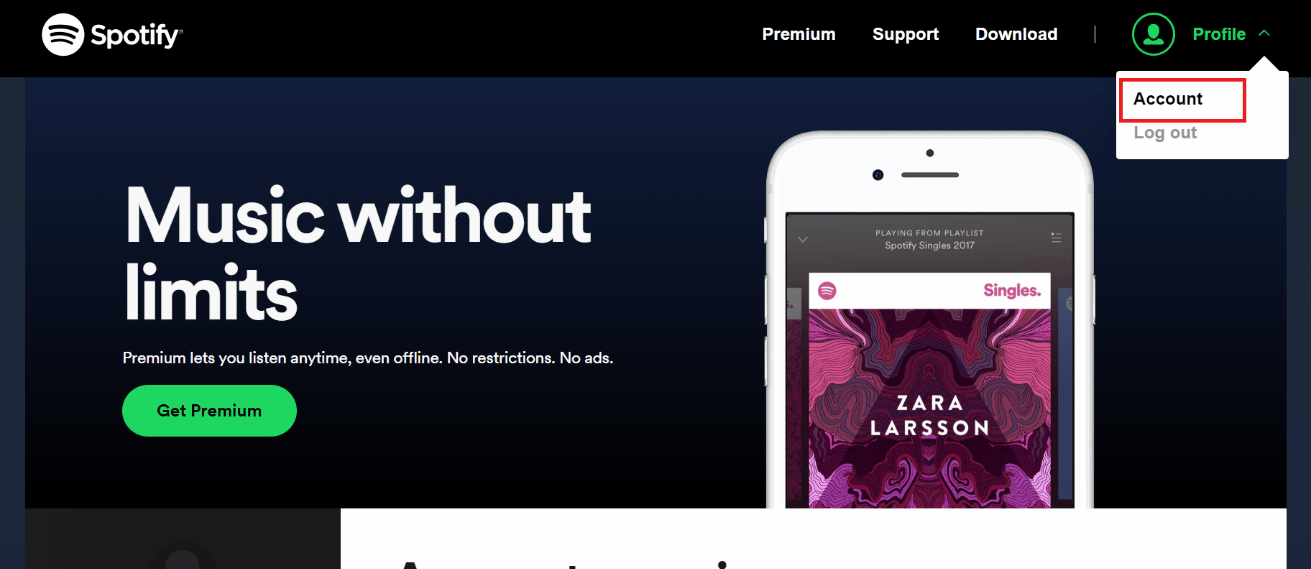
8. Teraz przewiń w dół i kliknij opcję Wyloguj się wszędzie .
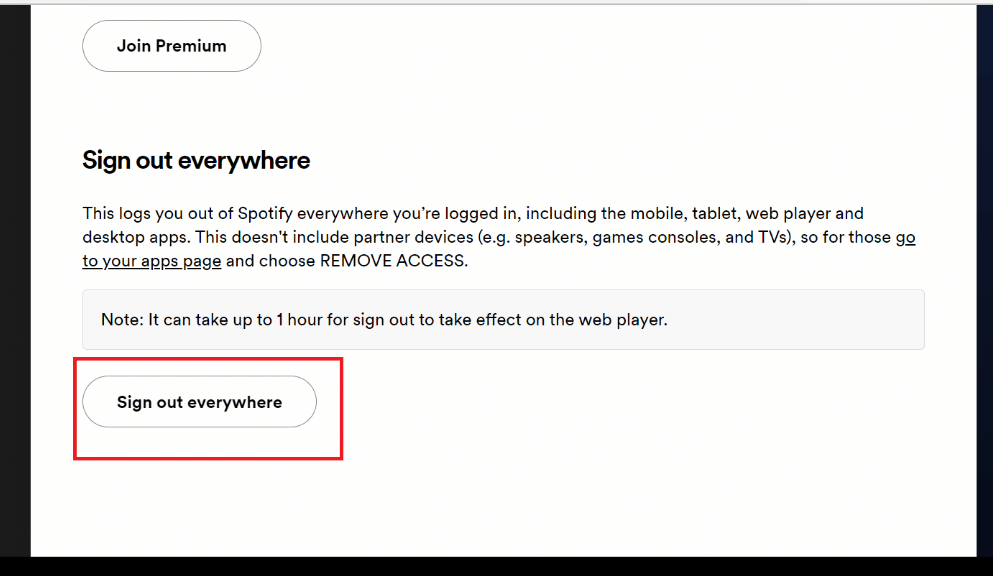
Przeczytaj także: 9 sposobów na otrzymanie Spotify Premium za darmo na zawsze
Metoda 4: Użyj opcji wylogowania
Możesz użyć tej metody usuwania urządzenia ze Spotify connect. Kroki korzystania z tej metody są wymienione poniżej;
Opcja I: Przez aplikację Spotify
1. Otwórz aplikację Spotify na swoim telefonie komórkowym. Kliknij ikonę koła zębatego wyświetlaną po prawej stronie ekranu telefonu komórkowego
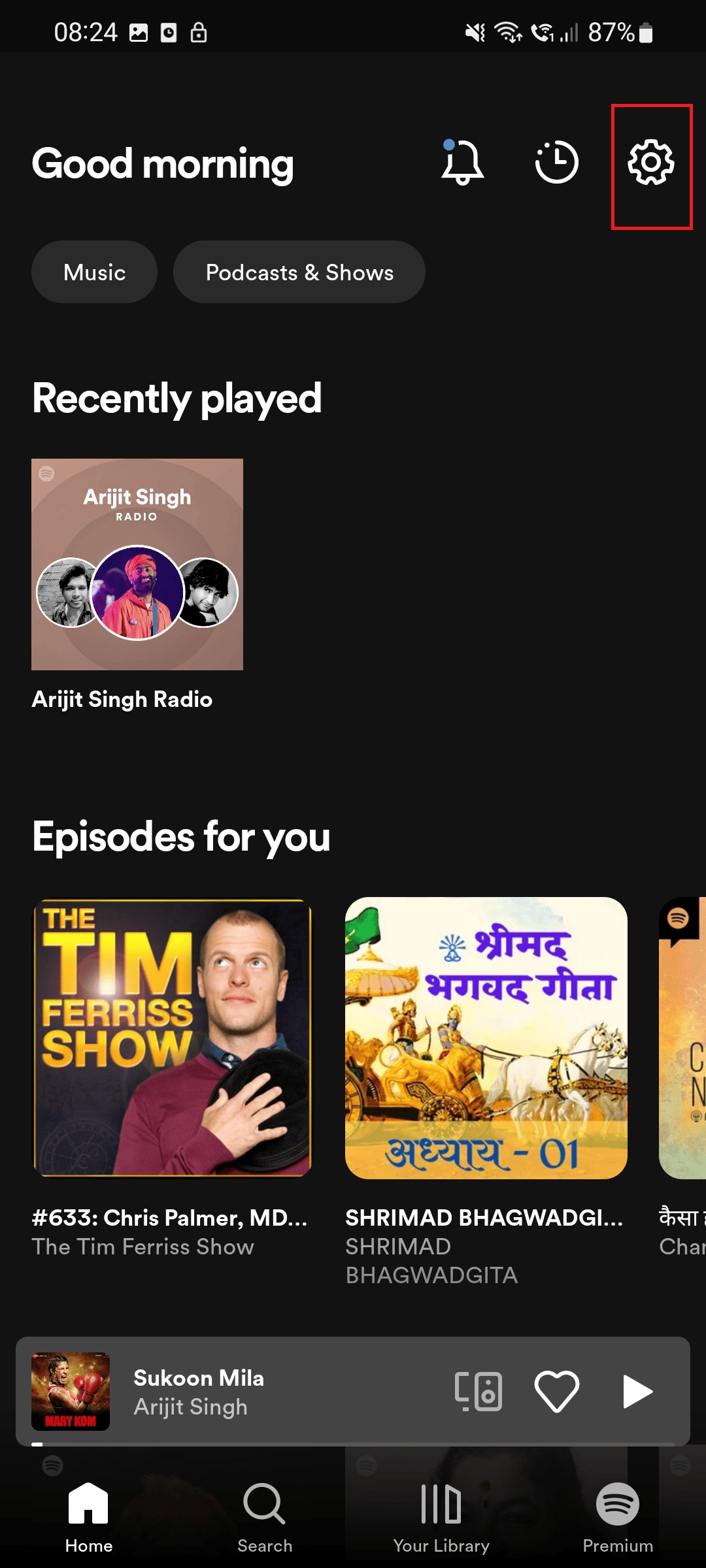
2. Następnie przewiń w dół i kliknij Wyloguj .
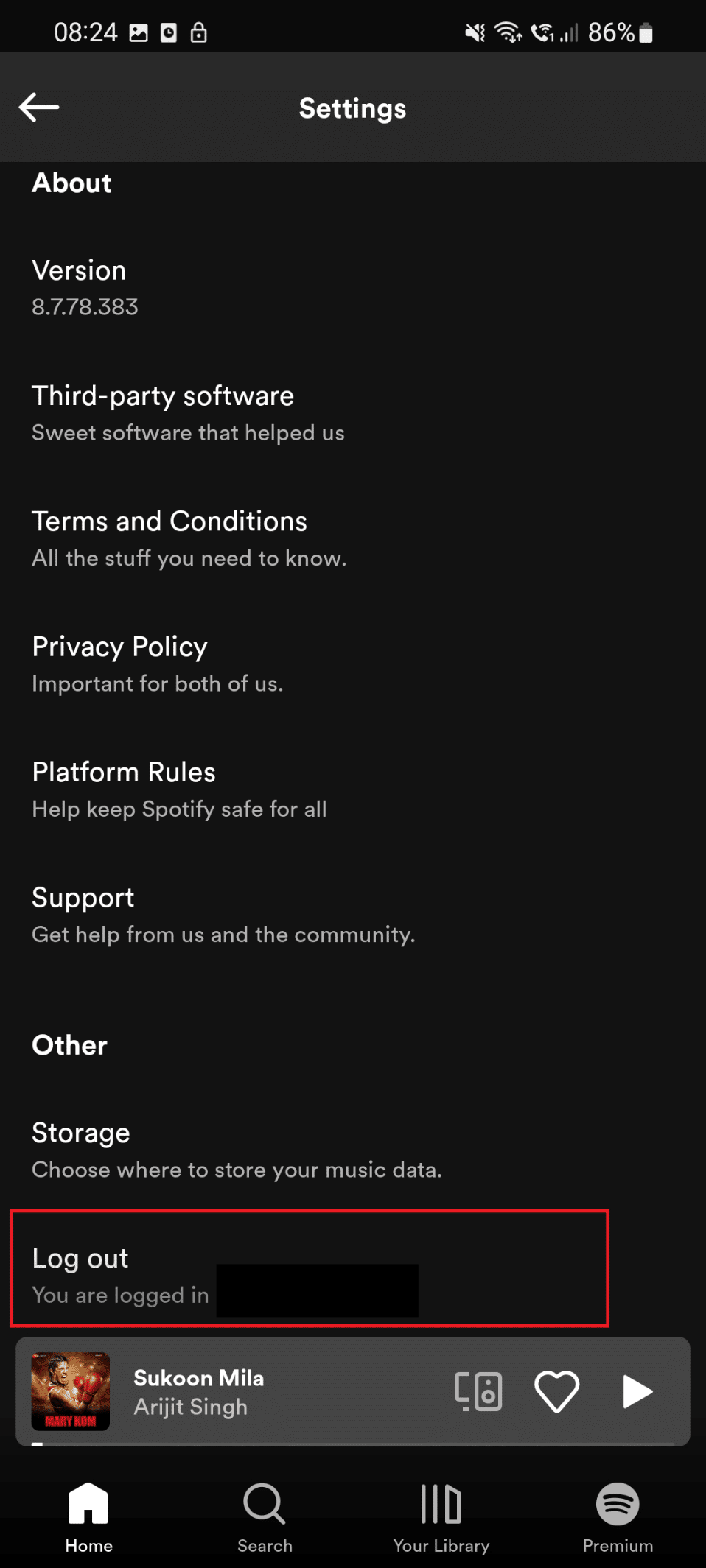
Opcja II: za pośrednictwem wersji internetowej Spotify
To ostatnia metoda w tym artykule, która pomoże Ci usunąć urządzenie z Spotify connect. Kroki są wymienione poniżej-
1. Kliknij ikonę Profil znajdującą się w prawym górnym rogu.
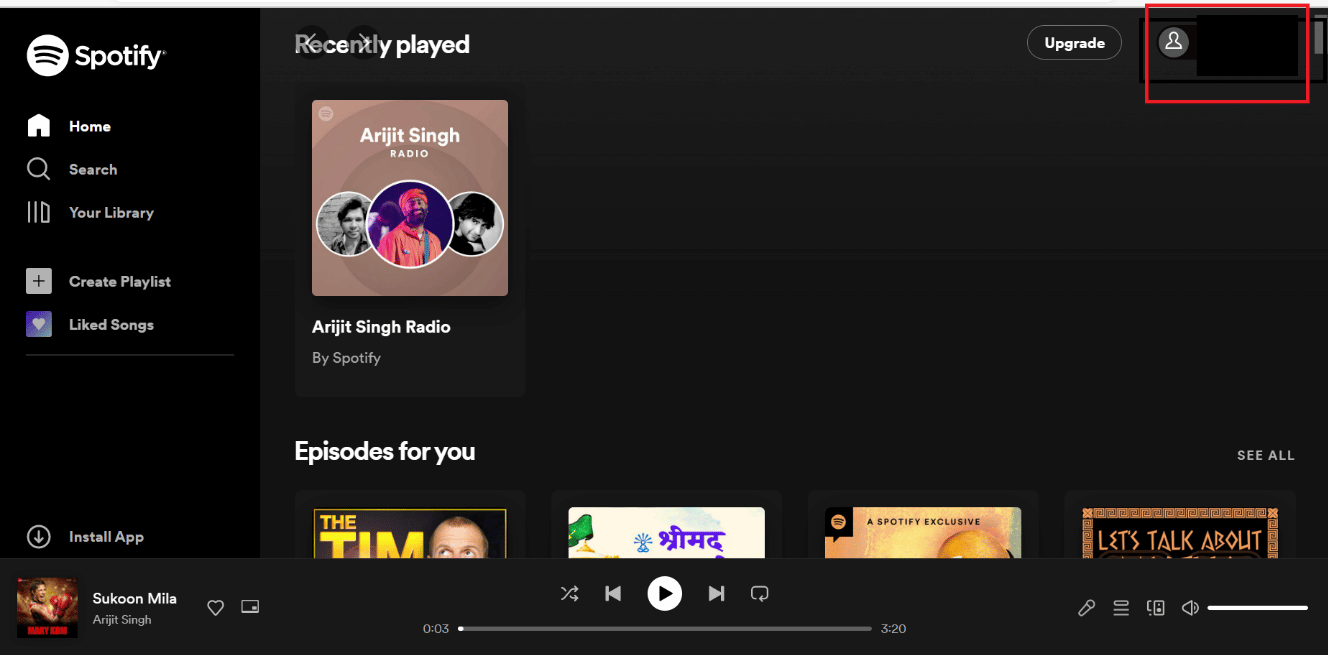
2. Kliknij opcję Wyloguj
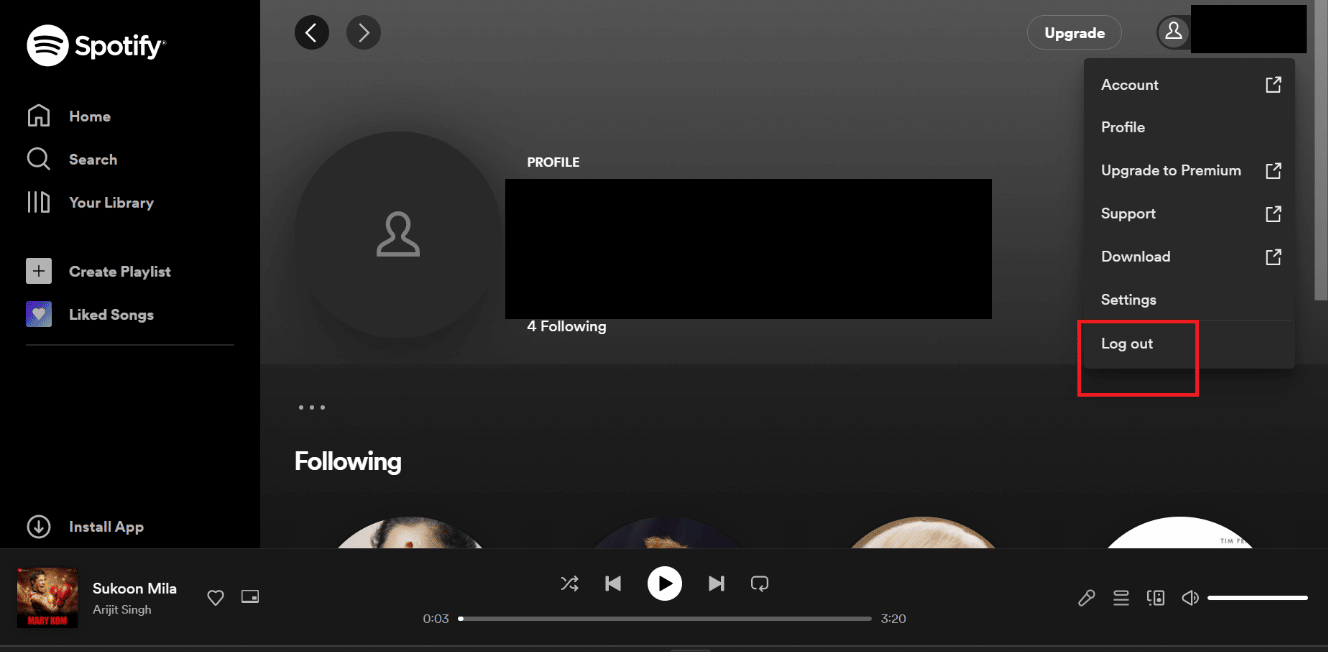
Przeczytaj także: Jak możesz zmienić swój plan Spotify
Jak się zalogować po wylogowaniu
Wykonaj podane czynności, aby zalogować się do Spotify.
1. Naciśnij jednocześnie klawisze Windows + Q, aby otworzyć Windows Search .
2. Tutaj wpisz Spotify , a następnie kliknij Otwórz .
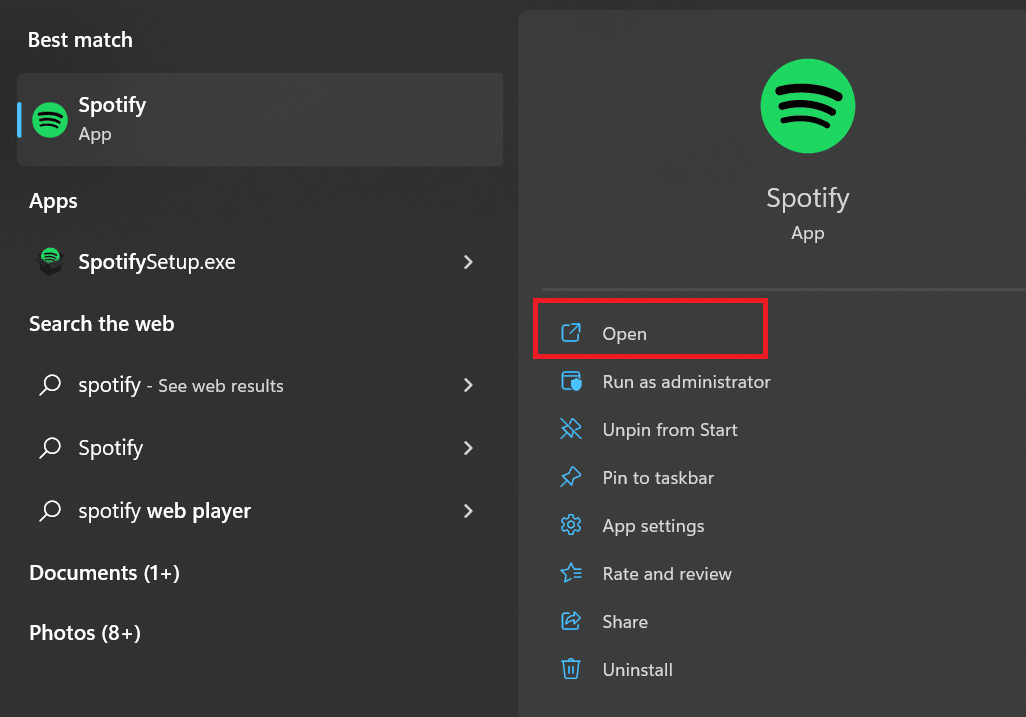
3. Teraz kliknij opcję Zaloguj .
4. Wprowadź swój adres e- mail i hasło . Następnie kliknij ZALOGUJ SIĘ .
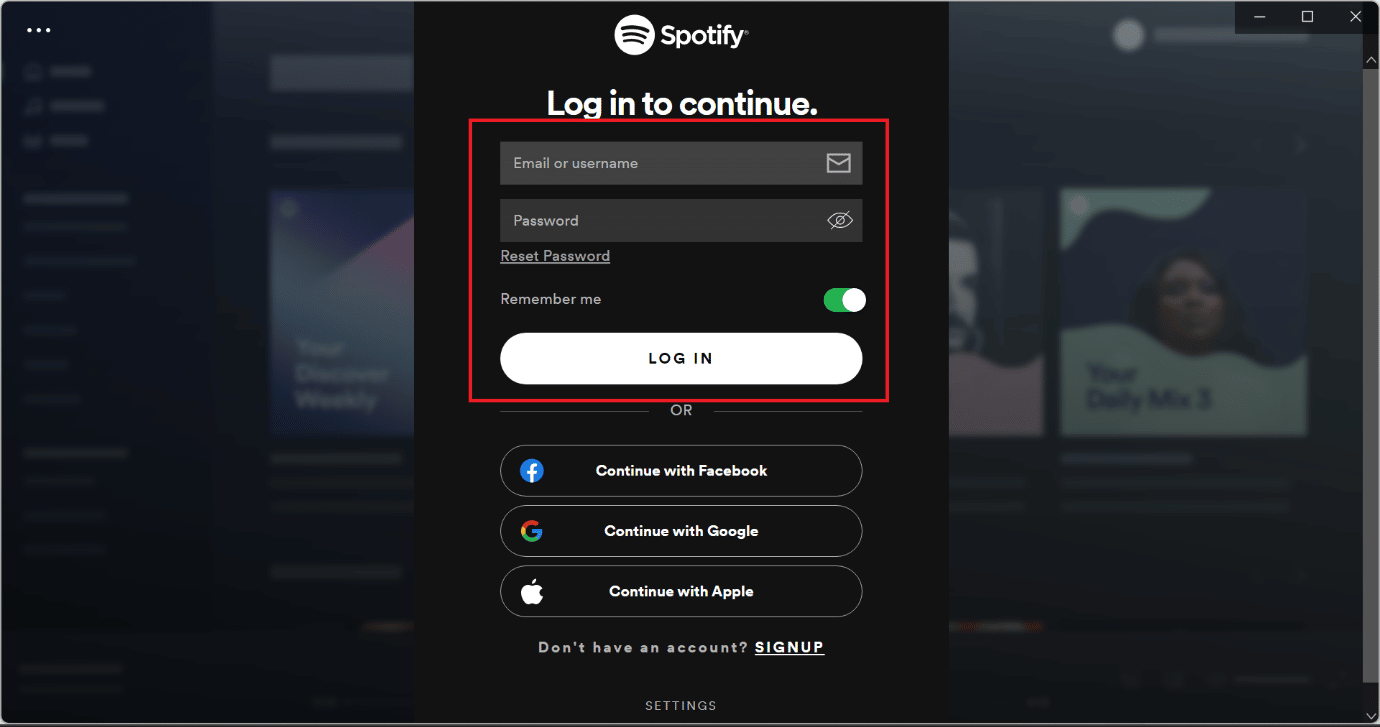
Przeczytaj także: Jak naprawić niedziałające wyszukiwanie Spotify
Często zadawane pytania (FAQ)
Q1. Czy Spotify za darmo jest darmowe?
Odp. Tak , możesz korzystać ze Spotify za darmo. Otrzymasz dostęp do ograniczonych funkcji, jeśli będziesz z nich korzystać za darmo. Dzięki dostępowi premium uzyskasz dostęp do wszystkich funkcji.
Q2. Dlaczego Spotify jest tak popularne?
Odp. Spotify jest lubiany, ponieważ sprawia, że strumieniowe przesyłanie muzyki jest tak proste . Nie musisz nawet płacić. Darmowy poziom to genialna strategia przyciągania Cię, a kiedy masz już dość reklam, które przede wszystkim czynią go darmowym i chcesz mieć swobodę nieograniczonych pominięć, kliknięcie subskrypcji jest proste.
Q3. Ile kosztuje abonament na Spotify?
Odp. Dostępnych jest wiele planów subskrypcji. Plany te to mini plan za 7 Rs dziennie , indywidualny plan premium za 129 Rs miesięcznie , plan duo premium za 165 Rs miesięcznie , plan rodzinny premium za 199 Rs miesięcznie i plan premium dla studentów za 165 Rs miesięcznie .
Q4. Dlaczego warto słuchać muzyki na Spotify?
Odp. Biorąc pod uwagę, że Spotify jest najlepszym narzędziem do odkrywania muzyki. Spotify nadal jest idealną platformą do wyszukiwania nowej muzyki dzięki dziesiątkom tysięcy list odtwarzania stworzonych przez użytkowników i wytwórnie płytowe, a także specjalnie przygotowanym listom odtwarzania Discover Weekly i Release Radar . Dostarczają niesamowitych ilości nieprzetworzonych danych dla 50 najlepszych statystyk.
Pytanie 5. Jak usunąć konto Spotify z innego urządzenia?
Odp. Możesz usunąć urządzenia, wybierając jedną z metod wymienionych w tym artykule.
Q6. Dlaczego mój Spotify łączy się z innym urządzeniem?
Odp. Być może zalogowałeś się na innych urządzeniach. To może być powód, dla którego napotykasz ten problem. Ale nie martw się, ten problem można łatwo rozwiązać, usuwając wszystkie urządzenia. Aby usunąć urządzenia, wykonaj proste czynności opisane w tym artykule.
Zalecana:
- Napraw nie można zrobić zrzutu ekranu z powodu zasad bezpieczeństwa
- Jak połączyć Spotify z Facebookiem
- Napraw nie można zalogować się do Spotify przy użyciu prawidłowego hasła
- 13 najlepszych programów do pobierania list odtwarzania Spotify
Mamy nadzieję, że ten artykuł pomógł Ci rozwiązać Twoje pytanie dotyczące usuwania urządzeń z Spotify connect . W przypadku jakichkolwiek wątpliwości prosimy o komentarz w sekcji poniżej. Chętnie Ci pomożemy. Jeśli masz jakieś sugestie, prosimy o komentarz w poniższej sekcji.
